Odesílání SMS z Microsoft Access 2013
Na této stránce najdete podrobné informace o tom, jak odesílat a přijímat SMS zprávy pomocí tabulek databáze Microsoft Access 2013. Postupujte podle těchto kroků a snímků obrazovky pro konfiguraci připojení, které dokonale čte řádky z tabulky odchozích zpráv a vkládá řádky do tabulky příchozích zpráv. Výchozí názvy tabulek jsou 'ozekimessagein' a 'ozekimessageout'.
Na předchozí stránce jste se mohli dozvědět, jak se připojit k databázi Access 2013 a nastavit SQL příkazy, ale na této stránce to uvidíte z pohledu vaší databáze Microsoft Access. V dolní části této stránky uvidíte, jak odesílat a přijímat zprávy pomocí jednoduchých příkladů.
| Tento příklad obsahuje databázi, kterou si můžete stáhnout zde: | ozeki_database.accdb |
Co je Microsoft Access?
Microsoft Access je systém pro správu databází od společnosti Microsoft. Je to jeden z nejčastěji používaných systémů pro správu databází.
Pro odesílání SMS v Microsoft Access 2013:
- Stáhněte si databázi
- Vytvořte dvě tabulky
- Otevřete databázového uživatele
- Odstraňte apostrofy z příkazů
- Spusťte příkaz INSERT
- Odešlete zprávu
- Sledujte protokol přijatých zpráv
- Spusťte příkaz SELECT
- Přečtěte si příchozí zprávy
Jak připojit SMS Gateway k této ukázce databáze Access
Po stažení souboru 'ozeki_database.accdb' jej umístěte do vybrané složky. V tomto tutoriálu byl uložen na plochu (Obrázek 1), ale můžete jej uložit kamkoli jinam. Jen se ujistěte, že je na cílovém disku dostatek místa a že si zapamatujete přístupovou cestu k souboru.
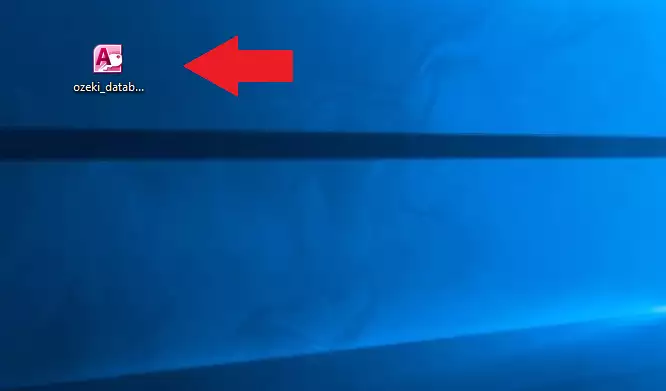
Otevřete umístění souboru
Zapamatujte si umístění souboru. Pozěji budete muset tuto cestu použít v připojovacím řetězci. Cestu můžete zkontrolovat v 'Průzkumníku souborů' (Obrázek 2). Soubor je databázový soubor Access 2013, který je rozpoznatelný příponou .accdb. Otevřete soubor, abyste s ním mohli začít pracovat v Microsoft Access 2013.
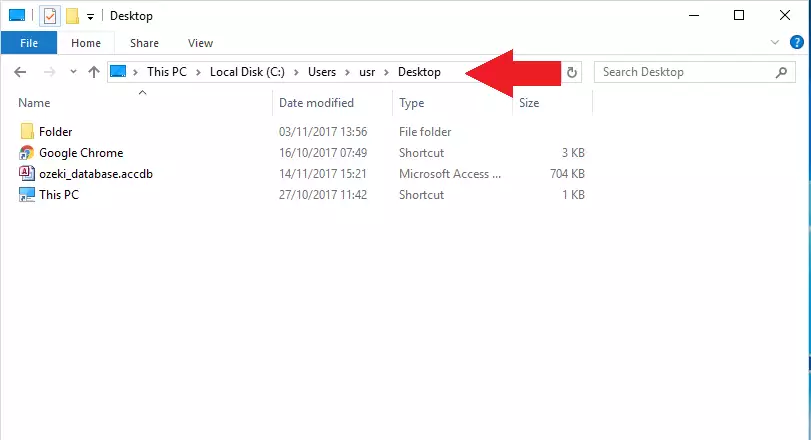
Tabulka 'ozekimessagein'
Než začnete konfigurovat připojení k databázi, vytvořte tyto dvě databázové tabulky: tabulku 'ozekimessagein'. (Obrázek 3) Ta bude sloužit jako složka příchozích zpráv. Příchozí zprávy budou stahovány a ukládány sem. Pro fungování databáze budete muset vytvořit dvě tabulky.
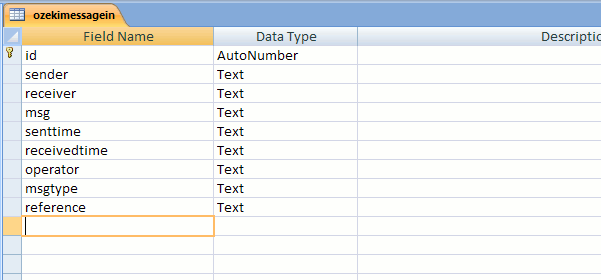
Tabulka 'ozekimessageout'
Druhá tabulka bude tabulkou 'zprávy k odeslání'. Tabulka 'ozekimessageout' bude tabulkou, kde vytváříte zprávy. Databázový uživatel tyto zprávy odešle na adresu definovanou v určeném poli. (Obrázek 4)

Nastavte připojení
Předpokládá se, že jste již vytvořili databázového uživatele. Databázový uživatel může být nainstalován na vašem Ozeki SMS Gateway. Bude sloužit jako způsob komunikace mezi databází a Ozeki SMS Gateway. Je to nezbytný aspekt systému, který nyní vytváříme.
Pamatujte na změnu parametru 'Data Source=' na umístění souboru 'ozeki_database.accdb' (Obrázek 5).
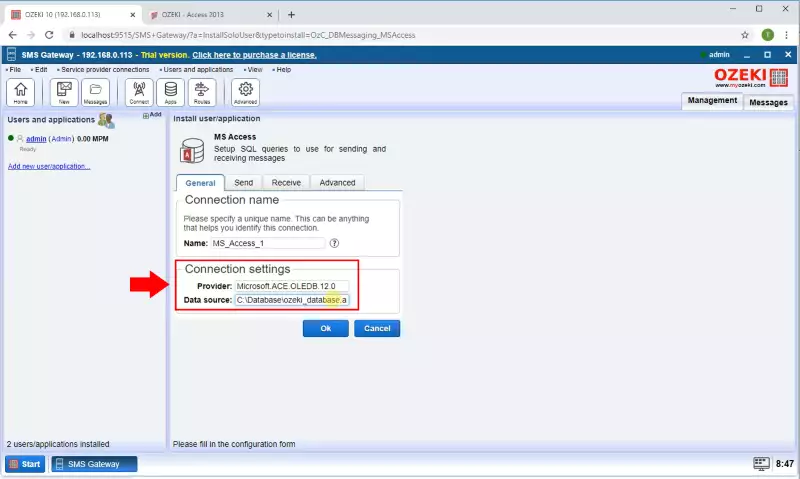
Odstraňte apostrofy ze všech příkazů
Po vytvoření nového uživatele MS Access musíte přejít na stránku konfigurace. Tam najdete fragmenty kódu. Více informací o kódech najdete v malém vysvětlujícím textu pod kódem (Obrázek 6). Ujistěte se, že odstraníte znaky ' ' z částí $id. Tím budou všechny kódy fungovat správně.
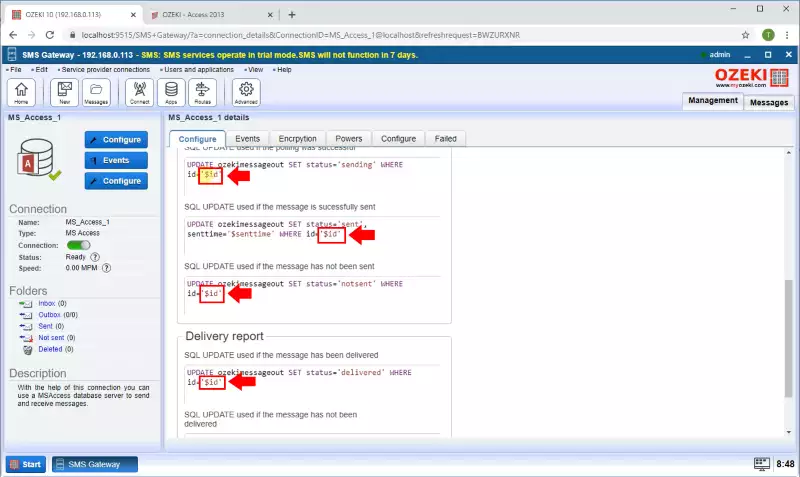
Nyní je konfigurace připojení připravena k použití.
Testování konfigurace
Při testování byste měli použít obě tabulky. Tu, která byla vytvořena pro příchozí zprávy, a tu, která byla vytvořena pro odchozí zprávy. V těchto příkladech se tyto tabulky nazývají 'ozekimessageout' a 'ozekimessagein'.
Pro testování konfigurace byste měli vložit záznam zprávy do tabulky odchozích zpráv (Obrázek 7),
která se v tomto příkladu nazývá 'ozekimessageout'. Tyto zprávy lze vybrat (načíst) konfigurací Databázového uživatele zde:
karta 'SQL pro odesílání' a podkarta 'Polling'. Tyto možnosti najdete v grafickém rozhraní SMS Gateway.
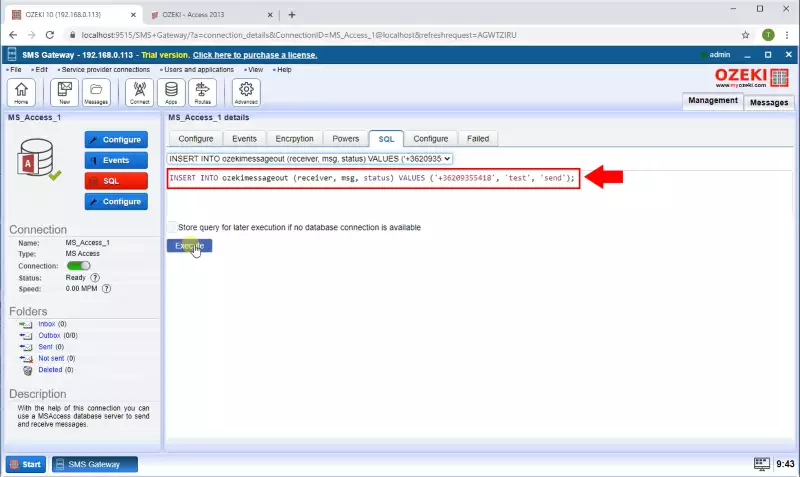
Odeslaná zpráva
Parametr 'status=' záznamu zprávy se změní z 'Sending' na 'Sent' a poté na 'Delivered'. Odeslaná zpráva bude viditelná v Odeslané složce Databázového uživatele (Obrázek 8).
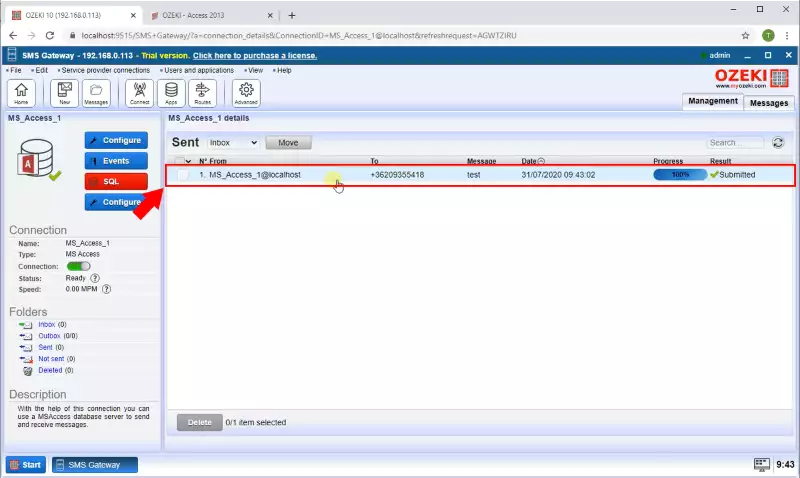
Příjem zpráv
Pokud se v protokolu událostí Databázového uživatele zobrazí událost příchozí zprávy (Obrázek 9), záznam zprávy bude VLOŽEN do tabulky příchozích zpráv. Příkaz INSERT lze nakonfigurovat na kartě 'SQL pro příjem' v konfiguračním panelu tohoto Databázového uživatele. Toto je příkaz, který VKLÁDÁ příchozí zprávy.
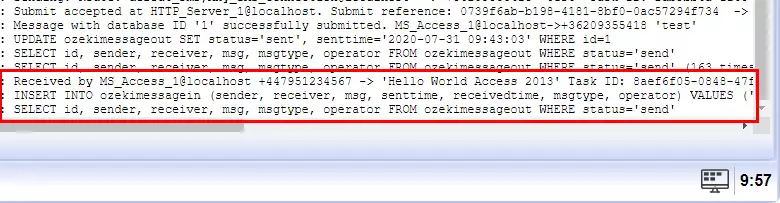
Spuštění příkazu SELECT
V tomto příkladu se tabulka příchozích zpráv nazývá 'ozekimessagein'. Zde jsou VKLÁDÁNY ty SMS zprávy, které přijme Databázový uživatel. Měli byste na ni spustit příkaz SELECT (Obrázek 10), abyste přečetli všechny zprávy (Obrázek 11).
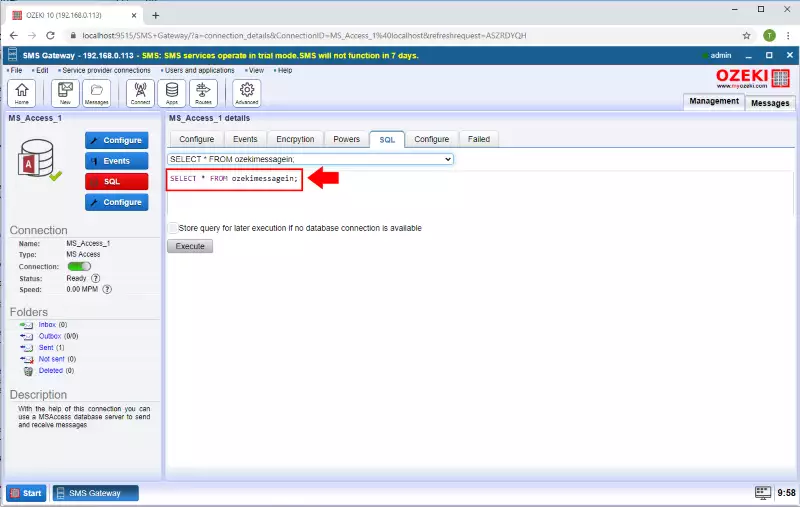
Čtení příchozích zpráv
Všechny příchozí zprávy lze přečíst po spuštění dotazu SELECT na 'ozekimessagein' (Obrázek 11). Pomocí tohoto příkazu SELECT můžete vždy zkontrolovat své příchozí zprávy.
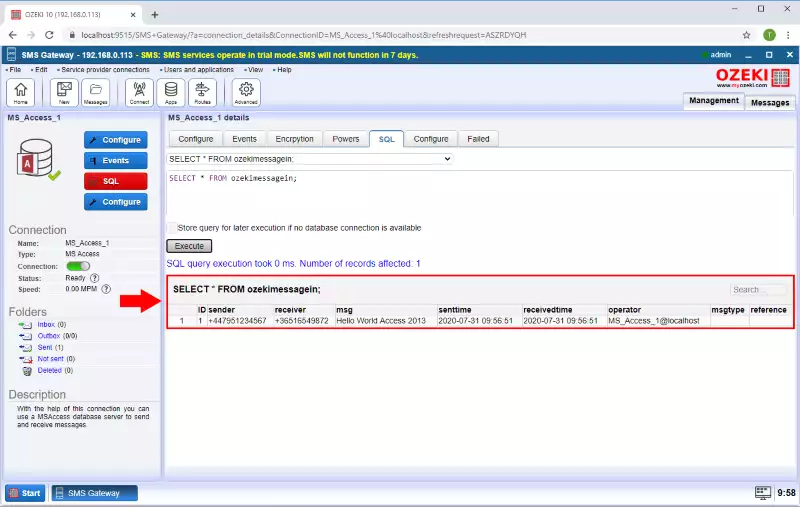
Shrnutí
Doufáme, že pro vás bylo snadné sledovat jednotlivé kroky. Vynaložili jsme veškeré úsilí, aby to bylo jednoduché a abychom vás provedli všemi podrobnostmi co nejpříjemněji. Pokud jste kroky pečlivě dodrželi, měli byste být schopni ukládat SMS v MS Access 2013. Pokud jste již kroky dokončili, jsem si jist, že pokud to dáte vědět své přítelkyni (nebo příteli), budete odměněni. Pokud se chcete dozvědět více o výhodách dalších podobných řešení, navštivte ozeki-sms-gateway.com.
